美图秀秀制作闪图和美化皮肤
美图秀秀 制作闪图和美化皮肤,闲着没事在百度闲逛,看到不少的人都对闪图和明星的美肤秘诀很感兴趣,却不知道如何来做!在这就凭自己的阅历为大家疑难解答吧!
问题一:怎样制作闪图?
图1
笔者解答:笔者知道的最专业闪图制作工具无疑就是Photoshop,但这东西技巧性大、专业性强,不是随便就可以玩得转的。所以就出现了一些简化操作步骤来制作效果的便捷软件。
举例来说,如果你想要的是网上流传的简单唯美图片切换闪图效果,笔者觉得美图秀秀就够用了。在它的闪图菜单下的有很多漂亮的闪图模板,只需要用鼠标点击一下,效果就出来了,属于一键式操作。
图2
下图是“闪图编辑框”的界面, 只要用美图秀秀打开照片后,选择你喜欢的闪图模板,再调整闪图适宜的速度,点击保存就OK了。
图3
小贴士:闪图模板中还有很多不同的效果供大家选择。
给大家展示一下小编制作成功的闪图效果:
图4
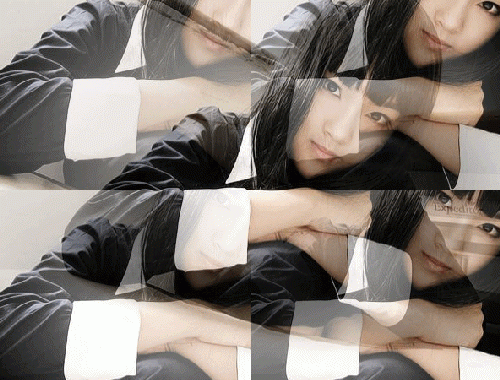
图5
问题二:皮肤如何美化?
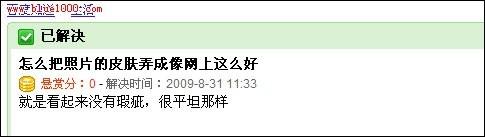
图6
笔者解答:网上的那些皮肤很好的照片都是经过后期修饰过的,大多数明星的皮肤问题比我们常人的都严重,因为常常要画妆而且还要在高温水银灯下拍照等,对皮肤损害很大。所以为了完美形象,多数是用前期化妆加后期数码处理的方法打造完美肤质。
专业的化妆办法笔者就不作说明了,还是直接告诉大家怎么用美图秀秀把照片里的皮肤变得光滑、细腻。在美图秀秀的“美容”菜单下有一个“磨皮祛痘”的按钮,一键式的操作就可以让很糟糕的皮肤打磨得光滑细腻完美无暇。
图7
来瞧瞧皮肤磨皮前后的对比,这只是一键磨皮的前后差别,皮肤效果差异已经很大了。
图8
如果对皮肤有特别要求的MM,也可以用美图秀秀的一键磨皮功能组合应用,将手动式细节磨皮和自动式整体磨皮相结合,做出强烈的对比效果,如下图。

图9
美图秀秀教程
